
Mark Lucas
0
3662
517
 Ať už plánujete číst knihy, které jste si zakoupili v Kindle Store nebo si stáhli odkudkoli, Kindle Fire je dokonalá čtečka elektronických knih, která uživateli umožňuje číst knihy, časopisy, komiksy a dokumenty prakticky jakéhokoli formátu za méně než 200 USD. Aby však byla tato funkce dosažena, musí být Kindle Fire nejprve synchronizován. Obvykle se to provádí bezdrátově, i když je také možná synchronizace pomocí kabelu USB.
Ať už plánujete číst knihy, které jste si zakoupili v Kindle Store nebo si stáhli odkudkoli, Kindle Fire je dokonalá čtečka elektronických knih, která uživateli umožňuje číst knihy, časopisy, komiksy a dokumenty prakticky jakéhokoli formátu za méně než 200 USD. Aby však byla tato funkce dosažena, musí být Kindle Fire nejprve synchronizován. Obvykle se to provádí bezdrátově, i když je také možná synchronizace pomocí kabelu USB.
Porozumění oběma metodám synchronizace je zásadní; v určitém okamžiku můžete narazit na problémy s procesem. Chyba, jako je tato, povede k tomu, že nebudete moci číst knihy - možná je lze do zařízení stáhnout pouze částečně - ale naštěstí byste měli být schopni vyřešit všechny problémy.
Dva způsoby synchronizace na ohni Kindle
Existují dva způsoby synchronizace s Kindle Fire. První je prostřednictvím bezdrátového připojení; to vás samozřejmě připojí k internetu a pomocí aplikace Kindle Reader na vašem tabletu budete moci využít funkce WhisperSync, která stahuje knihy a další elektronické nákupy z Amazonu do vašeho Kindle Fire. Problémy s bezdrátovým připojením mohou ovlivnit úspěšnost tohoto procesu synchronizace.
Mezitím druhá metoda, pomocí kabelu USB, vyžaduje, abyste se před zkopírováním do tabletu přihlásili do svého účtu Amazon v počítači a stáhli dotyčnou knihu..
Pokud při prvním použití dochází k problémům se synchronizací dat, budete muset zařízení zaregistrovat do svého účtu Amazon. Podívejte se na našeho průvodce nastavením Kindle Fire Co byste měli vědět o nastavení Fire Fire Kindle poprvé Co byste měli vědět o nastavení Fire Fire Kindle poprvé Nejnovější vstup Amazonu na trh s čtečkou elektronických knih je krokem z e- inkoustová zařízení, která tradičně nesou název „Kindle“. Kindle Fire je 7 palcový tablet s přizpůsobenou verzí… pro další podrobnosti.
Řešení problémů s bezdrátovou synchronizací
První věc, kterou byste měli udělat, pokud narazíte na nějaké problémy se synchronizací knihy (nebo jiných médií, jako je hudba, video nebo časopis nebo noviny z novinového stánku), je restartování Kindle Fire. To provedete stisknutím tlačítka napájení (nachází se na okraji zařízení vedle portu USB) a počkejte, dokud se Vypnout je zobrazena volba. Klepněte na toto; když je zařízení vypnuto, restartujte znovu stisknutím tlačítka napájení. Pokud je váš Kindle Fire umístěn v ochranném pouzdru, možná budete muset jej odstranit, abyste získali přístup k hlavnímu tlačítku.
Pokud se tím problém nevyřeší, může být příčinou bezdrátové připojení. Tuto akci zkuste procházet webovou stránku nebo hledat nové e-maily. Problémy zde naznačují obecný problém s připojením; pokud však fungují, může být problém s nástrojem WhisperSync, takže byste měli použít řešení synchronizace USB, jak je popsáno níže.
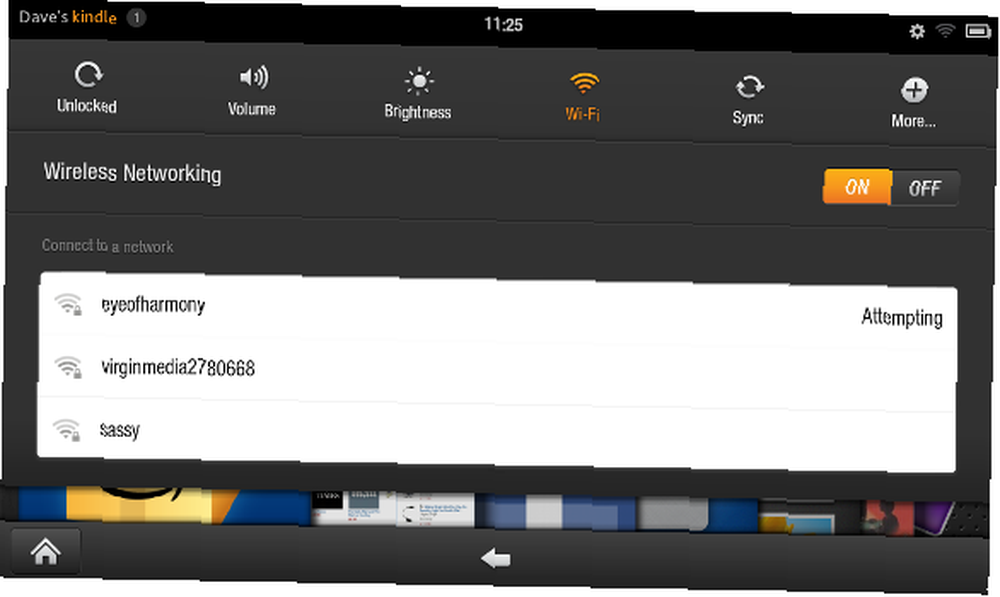
Kindle Fire by se měl bez problémů připojit k zabezpečeným směrovačům WEP, WPA PSK, WPA2 PSK, WPA EAP a WPA2 EAP. Klepnutím na ikonu Nastavení symbol v pravém horním rohu displeje otevře podnabídku s Wi-Fi volba; zde uvidíte všechny dostupné bezdrátové sítě a jejich připojení je případ klepnutí na vybranou síť a zadání klíče, pokud je to požadováno.
Použití řešení USB Sync
Pokud je problém s bezdrátovým připojením, můžete si stáhnout obsah z účtu Amazon do počítače a synchronizovat jej pomocí kabelu USB s Kindle Fire..
K tomu budete potřebovat počítač se systémem Windows 2000 nebo Mac OS X 10.2 nebo novější verze. Poté navštivte webový prohlížeč Kindle Store a přihlaste se pomocí příslušného účtu Amazon. Prostřednictvím Správa zařízení položka nabídky (vlevo) se zobrazí seznam položek knihovny.

Chcete-li položku synchronizovat s tabletem přes USB, připojte zařízení a vyberte Akce> Stáhnout a přenést přes USB.
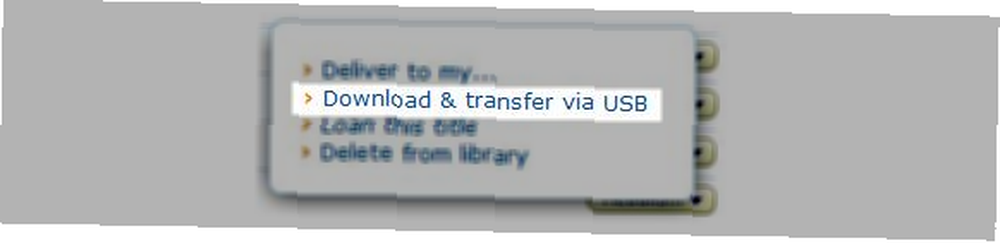
Poté můžete vybrat příslušné zařízení, do kterého chcete přenést, a kliknout Stažení pokračovat. Upozorňujeme, že pokud kupujete nové položky z obchodu Kindle Store, měli byste vybrat Přenos přes počítač možnost v “Doručit” pole před nákupem.
Závěr
Amazon byl moudrý poskytnout alternativu USB k bezdrátové synchronizaci na serveru Kindle Fire, což uživatelům umožní získat co největší přístup k jejich datům. Pokud narazíte na problémy se synchronizací přes USB, zvažte kontrolu kabelu a portů na obou zařízeních.
Také mějte na paměti, že pokud si budete udržovat svůj Kindle Fire v případě, že by to mohlo omezit vaše připojení Wi-Fi, strávte několik okamžiků pokusem o bezdrátovou synchronizaci dříve, než se uchylíte k řešení USB.
Pokud máte nějaké problémy se synchronizací, dejte nám vědět v komentářích, a pokud ano, jak jste je dokázali opravit.











